Verbesserungen an den Benutzeroberflächen (Preview)
Oktober 2022
(Preview) Versionsinfo: ProCall 8 Enterprise ab V 8.0
Bis ProCall 8 Enterprise (8.0.x)
Bei ProCall 8 Enterprise in Version 8.0.x kann die neue ChatApp (Preview) den Benutzern als CustomTab über die Profile des UCServers zur Verfügung gestellt werden.
Ab ProCall 8 Enterprise Version 8.1 ist die neue Chat-Benutzeroberfläche für alle Benutzer im ProCall Client für Windows Standard. Die aktuellen Informationen für Versionen ab 8.1 finden Sie hier: Chat in ProCall 8 Enterprise
Preview
Diese Funktion ist als Preview (in Version 8.0.x) verfügbar, d.h. es gibt noch technische Einschränkungen, die möglicherweise einen produktiven Einsatz verhindern. Bitte prüfen Sie vorab, ob sich die Funktion bereits für den Einsatz in Ihrer Umgebung eignet.
Neue ChatApp (Preview)
Es ist möglich, den Benutzern über die Profile des UCServers die neue ChatApp als CustomTab (nur Version 8.0.x) zur Verfügung zu stellen.
Diese basiert auf neuen Webtechnologien und hat als Voraussetzung ein installiertes WebView2 am ProCall Client für Windows.
Eine Übersicht über den neuen Chat sehen Sie im Screenshot.
Beispiel Screenshot: ProCall Client für Windows - CustomTab mit neuer Chat-Ansicht - bessere Übersicht und Navigation
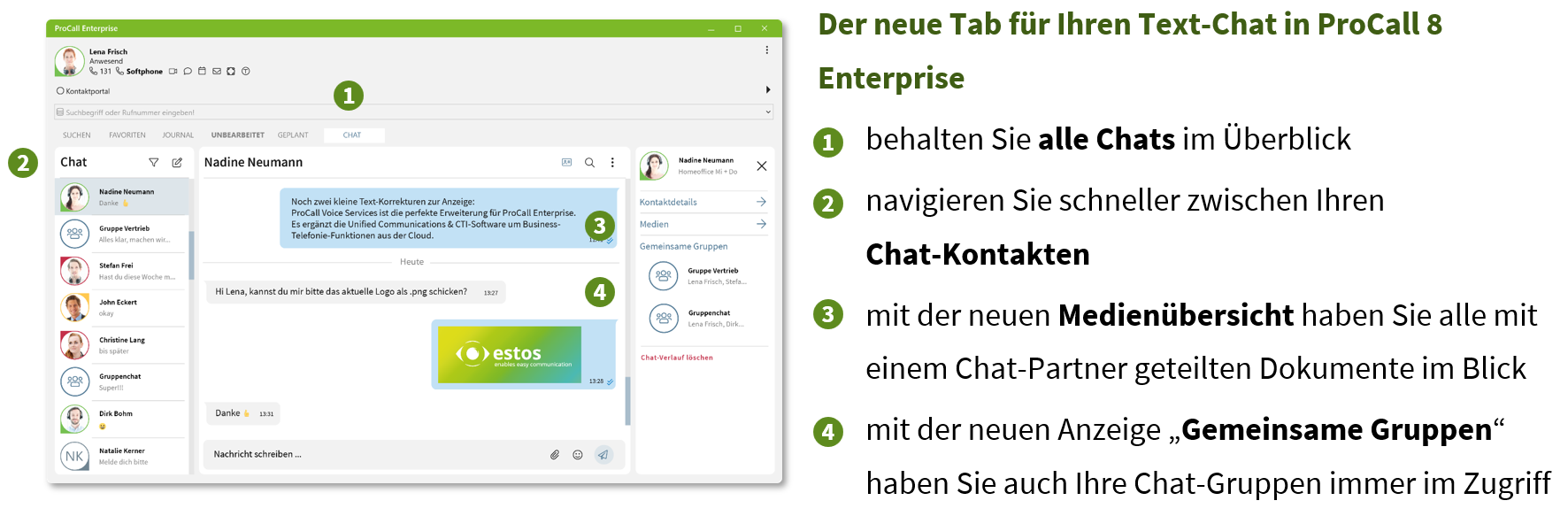
Einrichtung (Preview)
Profile
Richten Sie über die UCServer Verwaltung im Punkt Profile ein Profil für die Benutzer ein, die dieses Feature verwenden sollen und weisen Sie dieses Profil den Benutzern über die Benutzerverwaltung zu.
CustomTab
Das CustomTab im Profil muss für das Chat-Tab folgende Eigenschaften aufweisen:
- Titel: z. B. "Chat (Preview)"
- URL: http://chatapp.localhost/index.html
- Webview: aktiviert
Beispiel Screenshot Profil - Custom Tabs - Titel Chat "Preview" - WebView aktiviert
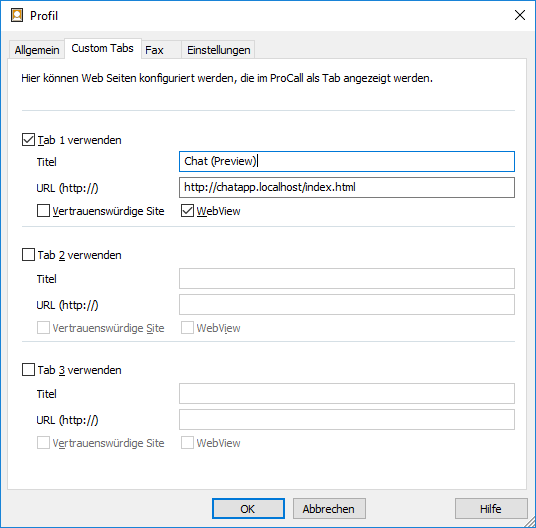
Nach Start des ProCall Clients für Windows wird das neue Tab angezeigt.
Integration im ProCall Client für Windows
- Bei aktivierten CustomTab werden eingehende Chats unterdrückt und nicht im "alten" Chatfenster automatisch angezeigt.
- Neue Chats werden in der Sprechblase (Summenbubble) angezeigt.
- Neue Chats werden über Windows System Notifications angezeigt.
Einschränkungen
- Allgemein nicht vollständige Integration in den ProCall Client für Windows (gelöst ab 8.1)
- Schaltflächen oder Kontextmenüs im ProCall Client, die auf einen Chat verweisen, öffnen den alten Chat (gelöst ab 8.1)
- In Audio-/Videochats wird der alte Chat im Gesprächsfenster angezeigt.
- Außerhalb der Sprechblase gibt es keine Benachrichtigung (Notification) über neue Chats. (Verbesserungen ab 8.0.1)
- Keine Fehlerbehandlung bzw. Fehlermeldungen außerhalb der Browser Console (Verbesserungen ab 8.0.2 und ab 8.1)
Kommende Features bzw. Features, die seit Release 8.0 umgesetzt wurden
Im Laufe der kommenden Monate werden immer mehr Features hinzugefügt. Beachten Sie bitte hierzu vor allem die Release Notes zu Maintenance oder Service Releases.
So sind geplant bzw. schon umgesetzt:
Benachrichtigungen (Notifications) (ab Version 8.0.1)
- Verbesserte Integration in den ProCall Client für Windows (ab Version 8.0.3)
- Export von Textnachrichten (ab Version 8.0.1)
- Nachrichten an mehrere Benutzer weiterleiten (ab Version 8.0.1)
- Benutzer in Chaträumen taggen (ab Version 8.0.1)
- Favoriten bzw. Pinning-Feature (ab Version 8.0)
- Mit Eingabe des @-Zeichens können Benutzer in Gruppenchats hervorgehoben und markiert werden. (ab Version 8.1)
- Kontextmenü (ab Version 8.1)
- Verbesserte Suche nach Chats, Kontakte, Gruppen und Nachrichten (ab Version 8.1.0)
- Stummschalten von Gruppen- oder Einzelchats (geplant für Version 8.1.1)
- Termine vereinbaren aus dem Chat (geplant für Version 8.1.1)
Fehleranalyse
Da es noch keine Integration in das Logging und Tracing System des ProCall Clients für Windows gibt, muss die Analyse in der Browser Konsole durchgeführt werden.
Damit diese aktiv wird, muss das Logging des ProCall Clients für Windows auf "Debug (alles)" gestellt werden und der Client neu gestartet werden.
Danach ist es möglich, über "Rechtsklick → Untersuchen" im CustomTab eine Browser Konsole zu öffnen. In dieser werden Fehler angezeigt.